1、打开工作表,选择要填充底纹的单元格区域。
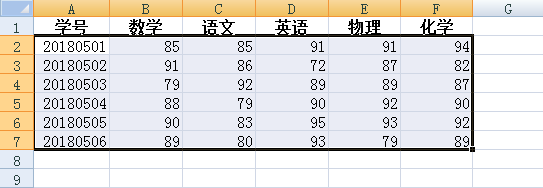
2、单击“开始”选项卡,在“样式”组中,单击“条件格式”。
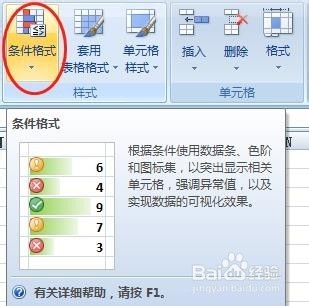
3、在下拉菜单中单击“管理规则”。
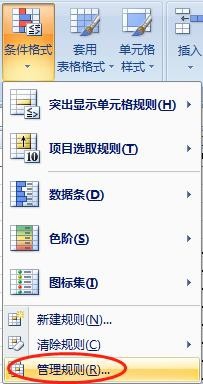
4、在“条件格式规则管理器”中单击“新建规则”。

5、在“新建格式规则”对话框中,单击“使用公式确定要设置格式的单元格”。

6、在“为符合此公式的值设置格式”下面输入“=MOD(ROW(),2)=1”,然后单击“格式”按钮。
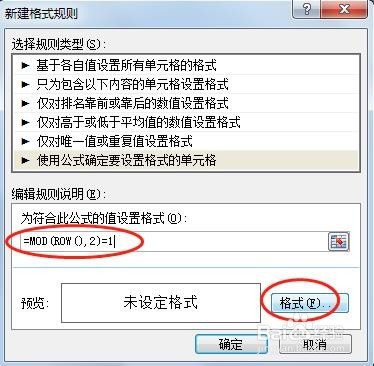
7、在弹出的“设置单元格格式”对话框中,单击“填充”选项卡,选择添加底纹要使用的颜色,然后单击“确定”。
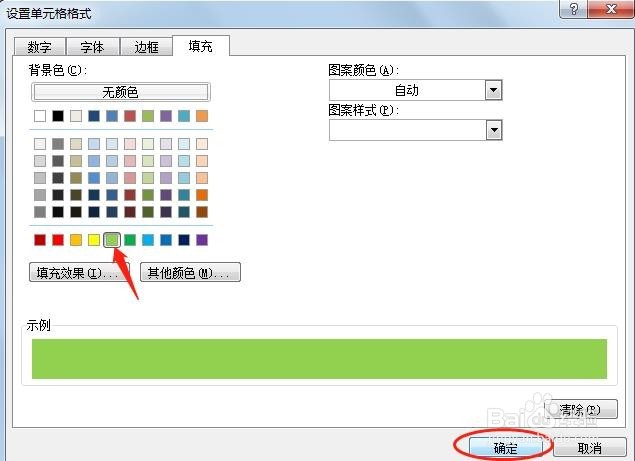
8、在“新建格式规则”对话框中,单击“确定”。
9、“条件格式规则管理器”对话框中,单击“应用”按钮。然后单击“确定”按钮关闭此对话框。
